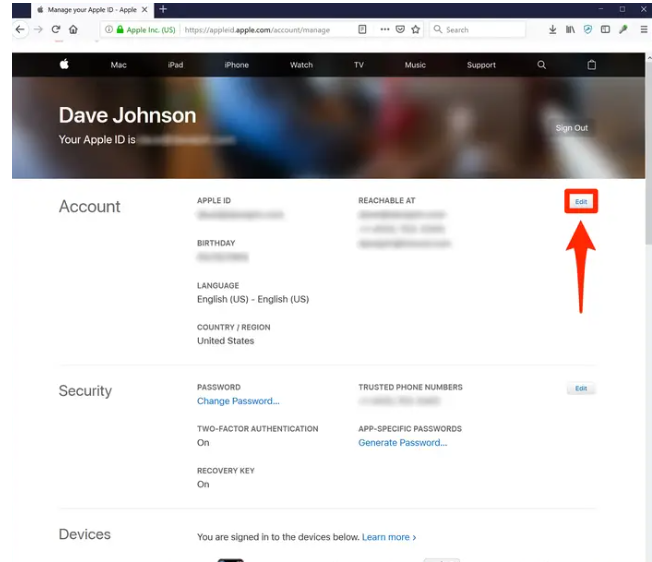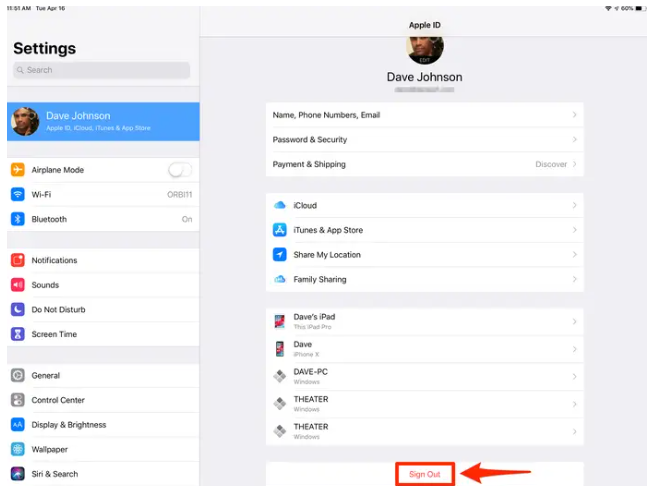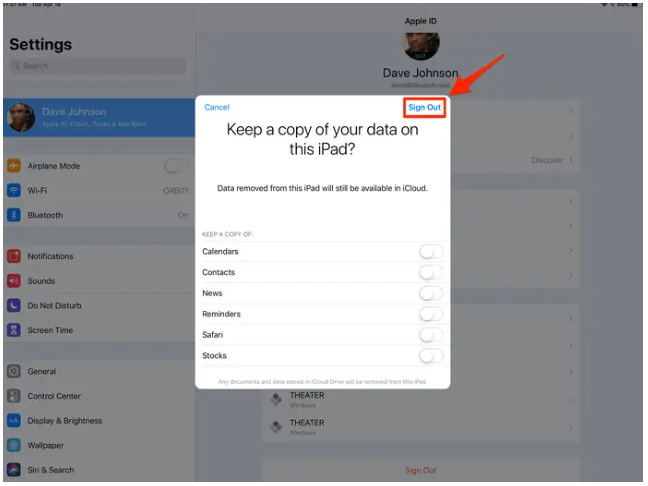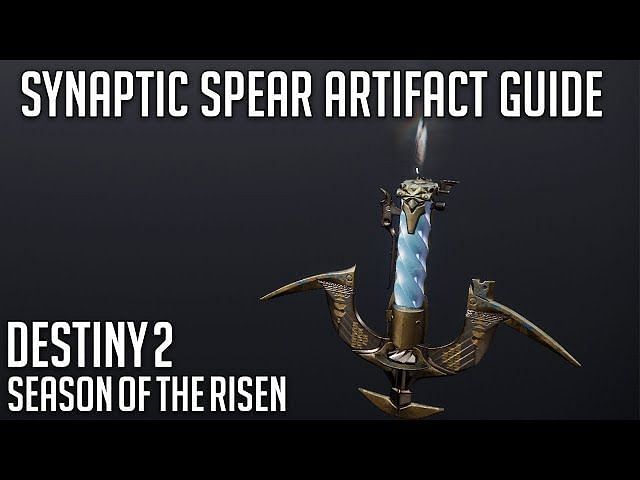In sostanza, il tuo ID Apple è il tessuto connettivo che tiene insieme tutto nel tuo mondo Apple: mantiene sincronizzati il tuo iPhone e iPad, ti consente di gestire le informazioni di iCloud, l’account iTunes e altro e può aiutarti a individuare una posizione sconosciuta. dispositivo.
Il tuo ID Apple può essere qualsiasi indirizzo email, incluso @icloud.com o @me.com o @mac.com o qualsiasi altra email Un indirizzo di un servizio di terze parti. La maggior parte delle persone sceglie di scegliere l’indirizzo e-mail che utilizza più spesso.
Cosa succede, però, se vuoi aggiornare il tuo ID Apple? Non è affatto un problema. Tuttavia, la frase Cambia il tuo ID Apple Potrebbe riferirsi a due diverse procedure, quindi continua a leggere per scoprire quale dovresti fare.
Leggi anche: Come stampare da un iPad
Come modificare l’indirizzo e-mail che utilizzi con il tuo ID Apple
Hai la possibilità di modificare l’indirizzo e-mail associato al tuo ID Apple. Sebbene il tuo account ID Apple rimanga lo stesso, l’indirizzo e-mail che utilizzi per accedere è cambiato.
1. Apri un browser web e vai su File Pagina ID Apple, Dove puoi accedere.
2. Lui sceglie “pubblicazione” Dal menu a tendina accanto ad Account.
3. Lui sceglie “Cambia ID Apple…” Dal menu a tendina sottostante “ID Apple…”
4. Digita l’indirizzo email che desideri utilizzare quindi Fare clic su Continua andando avanti.
Quello che dovresti ricordare è che se il tuo ID Apple ha già un indirizzo email Apple, come @icloud.com, @me.com o @mac.com, puoi semplicemente cambiarlo con un altro indirizzo email Apple; Tuttavia, se la tua email è un indirizzo di terze parti, puoi cambiarla in qualsiasi indirizzo desideri. Se scegli di utilizzare un account di posta elettronica Apple, non potrai mai cambiare idea e utilizzare un indirizzo Gmail, ad esempio.
Come modificare completamente l’ID Apple sul tuo iPad
Invece di modificare l’indirizzo e-mail associato al tuo ID Apple, puoi scegliere di uscire da qualsiasi account a cui sei attualmente connesso e accedere con un altro.
Tieni presente che se lo fai, tutte le tue app e i dati associati al tuo vecchio ID Apple verranno eliminati dal tuo iPad e inizierai da zero con un nuovo dispositivo completamente vuoto. Questo viene fatto per proteggere la privacy e la sicurezza ID Apple precedente.
1. Esci dall’ID Apple del tuo iPad premendo Pulsante Esci. Apri l’app Impostazioni e quindi tocca il nome dell’app nella parte superiore dello schermo per accedere al menu. Scorri fino in fondo alla pagina e Fare clic su Esci. Per completare il processo, dovrai inserire un file Password dell’ID Apple.
2. Nella finestra di dialogo che ti chiede se desideri conservare una copia dei tuoi dati su questo iPad, scegli gli elementi che desideri conservare sul tuo iPad (se presenti) e Fare clic su “Esci” – Ma rimuoverà tutti i dati personali sull’iPad.
3. Viene visualizzato un nuovo messaggio sopra l’ID Apple nella parte superiore della pagina Impostazioni, in cui si afferma, Accedi per utilizzare il tuo iPad. Quindi seleziona un ID Apple diverso o segui le istruzioni sullo schermo per crearne uno nuovo facendo clic su questo pulsante.
video

“Pensatore. Fanatico professionista di Twitter. Introverso certificato. Piantagrane. Esperto di zombi impenitente.”